Bien que le jeu ne soit pas le point fort d’un Chromebook, ces derniers temps, les choses s’améliorent également sur ce front. Google a récemment publié le conteneur Borealis pour les jeux Steam pour certains Chromebooks. En plus de cela, vous pouvez jouer à de nombreux jeux via le conteneur Linux, y compris Albion Online sur Chromebook. Sans oublier que vous pouvez désormais même installer Minecraft Java Edition sur des Chromebooks alimentés par ARM. Et si vous manquez de nouveaux jeux, nous vous proposons ce guide détaillé sur la façon d’installer et d’exécuter le jeu de rythme extrêmement populaire – Friday Night Funkin’ – sur votre Chromebook. Le jeu est également jouable sur les Chromebooks scolaires à l’aide du navigateur Chrome. Sur cette note, allons-y et voyons comment installer Friday Night Funkin’ sur un Chromebook.
Installer Friday Night Funkin’ sur un Chromebook (2022)
Dans ce tutoriel, nous avons mentionné deux façons simples de jouer à Friday Night Funkin’ sur votre Chromebook. La première méthode vous permet d’exécuter FNF même sur des Chromebooks scolaires, tandis que la seconde vous permet d’installer le jeu de manière native. Développez le tableau ci-dessous pour accéder à la section de votre choix.
Comme le jeu est gratuit et open source, vous pouvez jouer à Friday Night Funkin’ dans le navigateur Chrome de votre Chromebook. Cela signifie que même ceux qui ont des Chromebooks scolaires peuvent jouer à Friday Night Funkin’ sans aucune limitation, sauf si l’administrateur de votre école a imposé des limitations supplémentaires sur le contenu Web. Cela dit, allons-y et apprenons à installer et à lire FNF sur un Chromebook.
1. Ouvrez le navigateur Chrome sur votre Chromebook et rendez-vous sur ce lien itch.io. Si le lien itch.io ne fonctionne pas, vous pouvez ouvrir une alternative site Internet aussi bien.
Noter: Si les sites Web de jeux comme itch.io ou ses alternatives sont bloqués par l’administrateur de votre école sur votre Chromebook, vous devrez rechercher les sites Web FNF non bloqués. Cependant, nous vous suggérons de ne pas le faire, car certains des sites Web non bloqués pourraient entraîner l’installation d’applications ou de programmes malveillants sur votre ordinateur, volant ainsi vos données personnelles. Recherchez ces sites débloqués Friday Night Funkin’ à vos risques et périls.
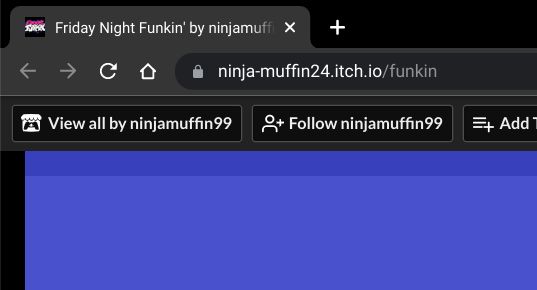
2. Maintenant, cliquez simplement sur « Exécuter le jeu« , et il commencera à charger toutes les ressources pour FNF dans votre navigateur. Selon la vitesse d’Internet, cela prendra entre 1 et 2 minutes.
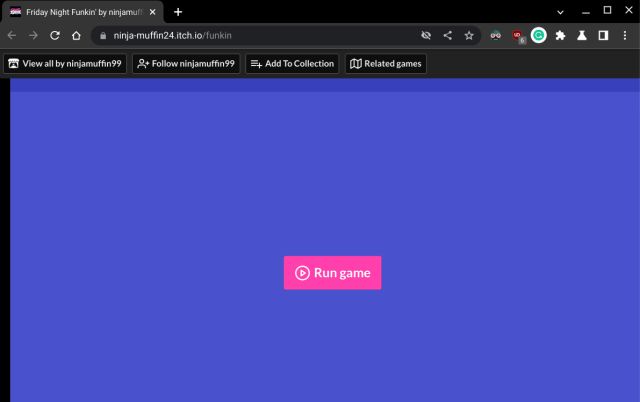
3. Maintenant, vous pouvez jouer au Friday Night Funkin’ sur votre Chromebook sans aucun problème. Sur mon Chromebook Intel i5 de 8e génération, le FPS était d’environ 61FPS, ce qui est plutôt bien. Si vous souhaitez installer le jeu et y jouer en mode natif, passez à la section suivante.
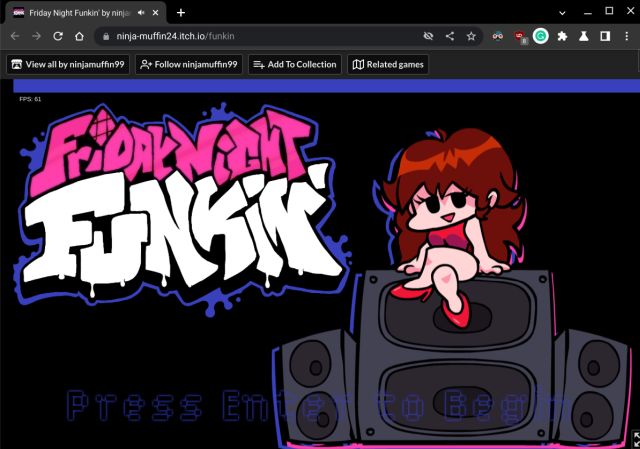
Installez Friday Night Funkin ‘sur un Chromebook via Linux
Si vous ne voulez pas jouer au jeu dans un navigateur et souhaitez de meilleures performances, vous pouvez très bien installer Friday Night Funkin’ via le conteneur Linux sur votre Chromebook. Voici comment procéder.
1. Tout d’abord, ouvrez ce lien dans le navigateur Chrome et cliquez sur « Non merci, dirigez-moi vers les téléchargements“. Comme il s’agit d’un jeu donationware, vous pouvez soutenir le développeur en faisant un don sur le site Web.
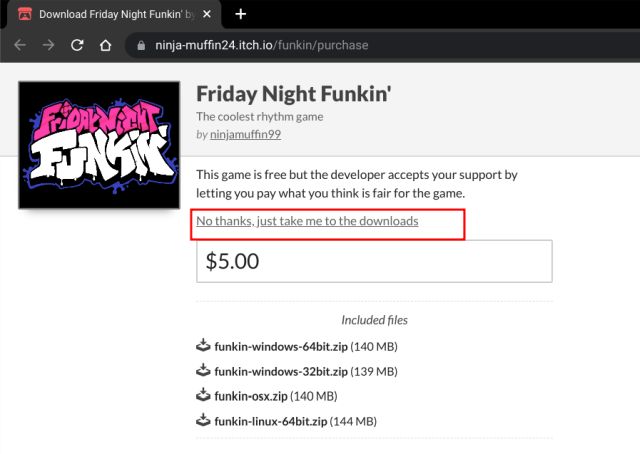
2. Sur la page suivante, téléchargez le ZIP Linux 64 bits dossier.
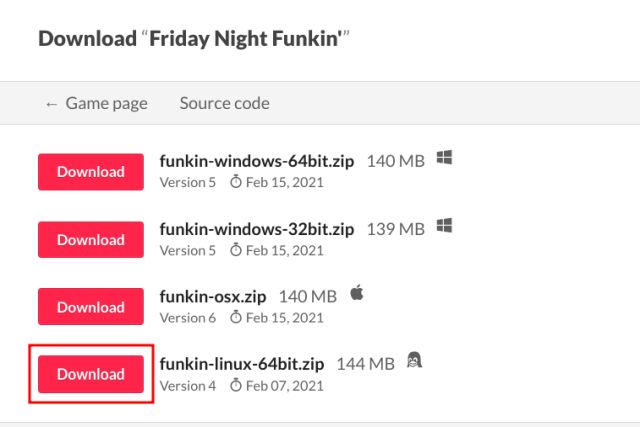
3. Pendant le téléchargement du fichier ZIP, continuez et configurer Linux sur votre Chromebook si vous ne l’avez pas déjà fait.
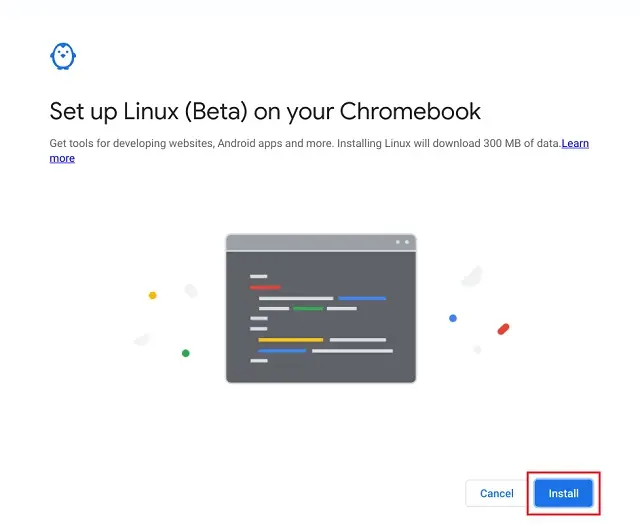
4. Après cela, ouvrez l’application Fichiers sur votre Chromebook et passez à « Téléchargements » dossier. Maintenant, déplacez le fichier ZIP FNF vers le « Fichiers Linux » section.
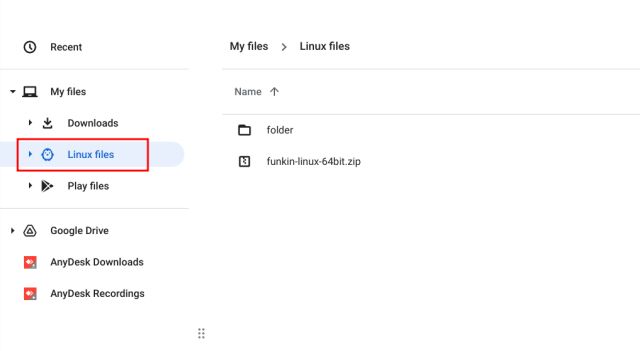
5. Ensuite, ouvrez l’application Terminal à partir du tiroir d’applications. Ici, exécutez la commande ci-dessous pour mettre à jour le conteneur Linux à la dernière version. Vous pouvez simplement copier la commande ci-dessous et cliquer avec le bouton droit sur la fenêtre du terminal pour la coller rapidement.
sudo apt update && sudo apt upgrade -y
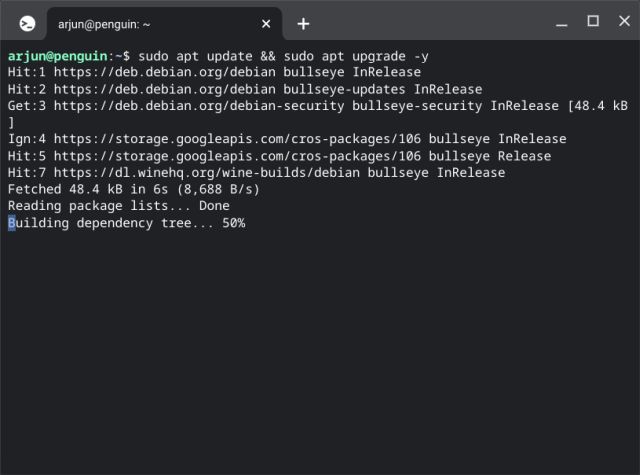
6. Ensuite, exécutez la commande ci-dessous pour décompresser le fichier ZIP téléchargé.
unzip funkin-linux-64bit.zip
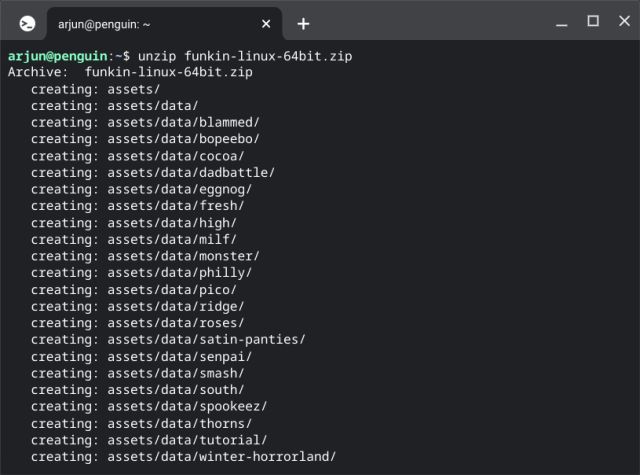
7. Ensuite, exécutez la commande ci-dessous pour accorder toutes les autorisations Au jeu.
chmod 755 Funkin
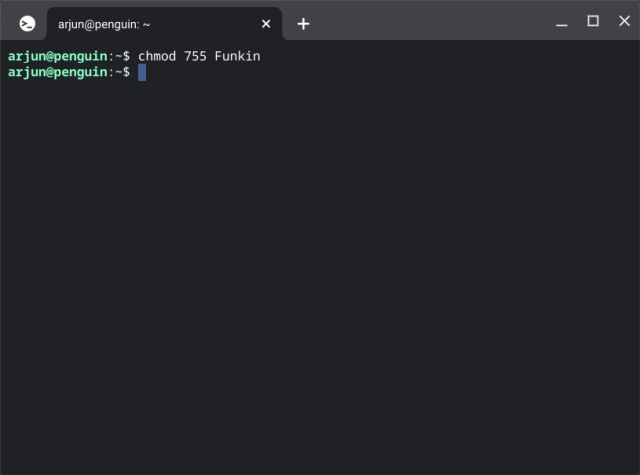
8. Une fois que vous avez fait cela, exécutez la commande ci-dessous pour ouvert vendredi soir Funkin’ sur votre Chromebook. Si vous avez un Chromebook puissant et que vous souhaitez exécuter le jeu à un FPS plus élevé, exécutez la deuxième commande.
./Funkin
ou
./Funkin –disable-framerate-limit
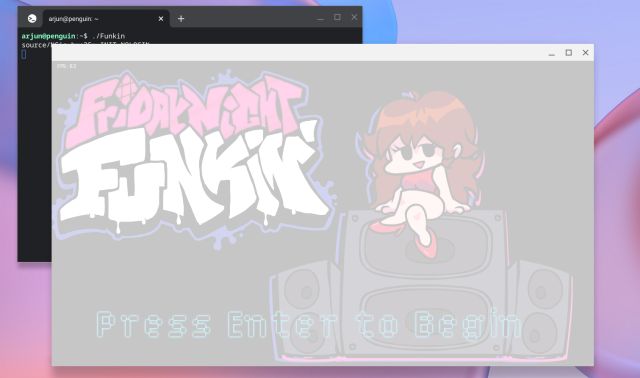
Créer un raccourci pour Friday Night Funkin’ sur Chromebook
Maintenant que vous avez installé avec succès Friday Night Funkin’ sur votre Chromebook, il est temps de créer un raccourci pour ouvrir facilement le jeu sans utiliser les commandes du terminal. Suivez les étapes ci-dessous :
9. Ouvrez le Terminal et exécutez les commandes ci-dessous une par une pour installer et ouvrir MenuLibre.
sudo apt install menulibre -y menulibre

10. Dans le programme MenuLibre, cliquez sur l’icône « + » dans la barre de menu supérieure et sélectionnez « Ajouter un lanceur“.
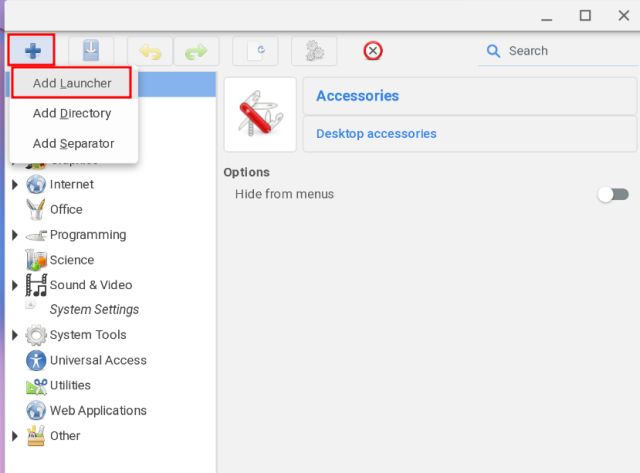
11. Après cela, sous le « Détails de la demande” dans le volet de droite, cliquez sur le icône de dossier à côté de « Commande ».
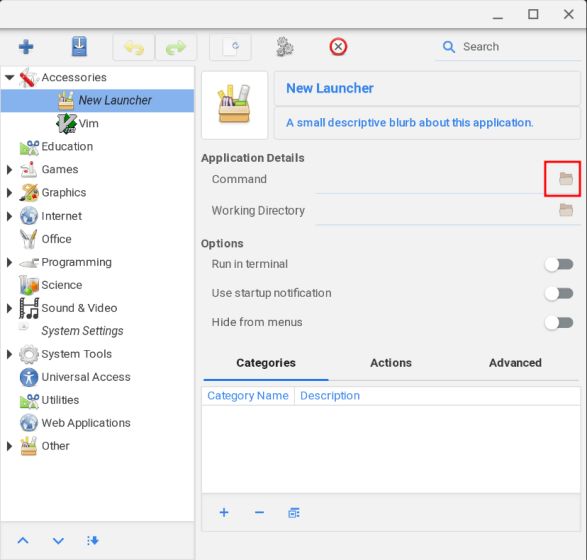
12. Une nouvelle fenêtre s’ouvrira. Ici, passez à « Maison » dans la barre latérale gauche et choisissez « Funkin” dans le volet de droite. Maintenant, cliquez sur « OK » dans le coin supérieur droit.
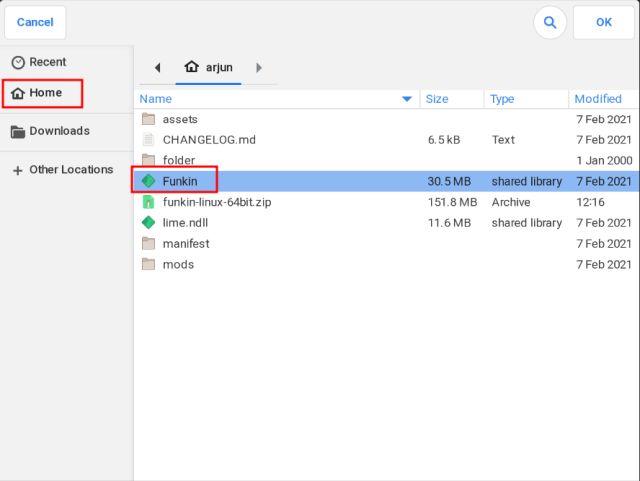
13. Ensuite, cliquez sur la zone de texte « Nouveau lanceur » dans le volet de droite et entrez le nom du jeu pour une identification plus facile. J’ai entré « FNF » au lieu de Friday Night Funkin’. Enfin, cliquez sur le « sauvegarder » dans le menu supérieur, et vous avez terminé.
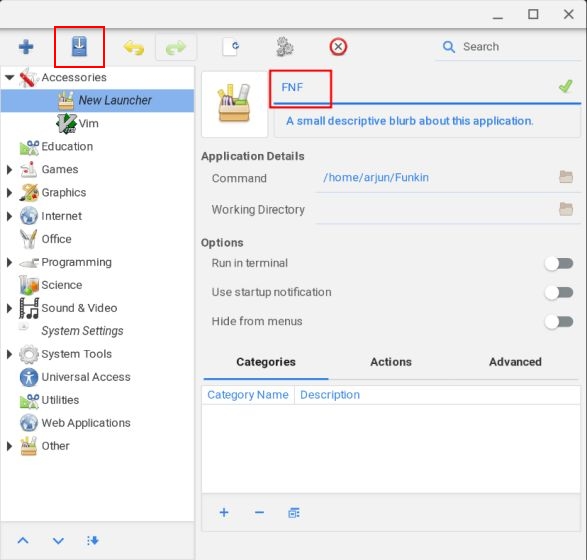
14. Fermez la fenêtre MenuLibre et ouvrez le Tiroir d’applications. Ensuite, ouvrez le « Applications Linux« , et vous trouverez ici le raccourci FNF que vous venez de créer. Cliquez sur l’icône FNF et le jeu s’ouvrira instantanément sur votre Chromebook.
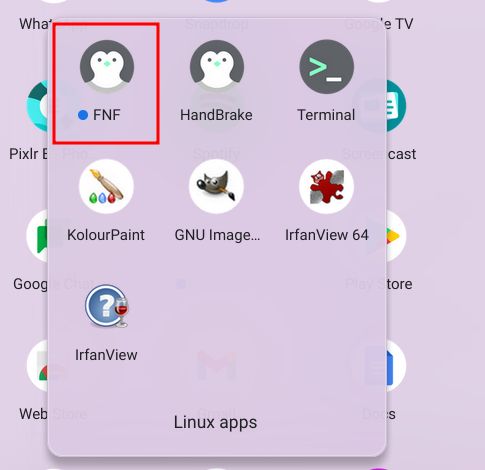
Jouez à Friday Night Funkin’ Even sur les Chromebooks de l’école
Voici donc les deux façons d’installer et de jouer à Friday Night Funkin’ sur votre Chromebook. Le jeu fonctionne également bien même sur un navigateur, c’est donc un moyen fiable de jouer à FNF sur les Chromebooks scolaires. De plus, si vous souhaitez jouer à Roblox sur un Chromebook, rendez-vous sur notre tutoriel détaillé. Cependant, si vous aimez les jeux sandbox comme Minecraft, vous pouvez également apprendre à installer Minecraft sur votre Chromebook. Enfin, si vous avez des questions, faites-le nous savoir dans la section des commentaires ci-dessous.



![[2023] 6 façons de copier / coller du texte brut sans formatage](https://media.techtribune.net/uploads/2021/03/5-Ways-to-Copy-Paste-Plain-Text-Without-Formatting-on-Your-Computer-shutterstock-website-238x178.jpg)






